حل مشكلة استهلاك المعالج 100% على ويندوز
 |
| حل مشكلة استهلاك المعالج 100% على ويندوز |
يشتكي عدد كبير من مستخدمي الحاسب من مشكلة استهلاك المعالج 100% على ويندوز، ما يؤدي إلى الشعور بتباطؤ ملحوظ وتأخير في الأداء على جهاز الكمبيوتر. لا داعِ للقلق إذا ظهرت مشكلة استهلاك المعالج 100% على ويندوز بشكل مؤقت، وهذا لأن هناك بعض المهام التي تستهلك موارد الكمبيوتر بالكامل، مثل عمليات الرندرة أو تشغيل مقطع فيديو بدقة 8K أو حتى أثناء تثبيت أيًا من برامج الكمبيوتر الكبيرة مثل برنامج الفوتوشوب أو ما شابه أو عند بداية تشغيل بعض العاب الفيديو المتطورة. في هذه الحالات يحدث ارتفاع مفاجئ في استهلاك المعالج 100% على ويندوز بسبب امتلاء أنوية المعالج بالبيانات بشكل مؤقت قبل أن يتمكن من معالجتها وتمريرها إلى رامات الكمبيوتر (ذاكرة الوصول العشوائي).
مشكلة استهلاك المعالج 100% على ويندوز
ولكن إذا اتضح لك أن مشكلة استهلاك المعالج 100% على ويندوز تظهر في حالات عشوائية، وحتى عندما يكون الكمبيوتر في وضع الخمول، أو مثلاً أثناء تصفح الويب، فهذا يعني أن هناك بالفعل شيء خاطئ ويستدعي التدخل لأن استهلاك المعالج بنسبة 100% على ويندوز لفترات طويلة يعني ارتفاع درجة حرارة المعالج لمستويات خطيرة، ما يستدعي تدخلك لاستكشاف مكان الخلل وإصلاحه على الفور. قد يهمك أيضًا معرفة كيفية استخدام وضع Efficiency Mode على ويندوز 11.
الحرارة المرتفعة التي تتراوح من 90C وحتى 100C ليست خطيرة إن كانت مؤقتة. ولكن إذا استمرت لفترات طويلة، فقد تؤثر جدًا على متوسط العمر الافتراضي للمعالج. لذلك، في هذا الدليل، سوف نرشدكم إلى أسباب مشكلة استهلاك المعالج 100% على ويندوز وكيفية حلها. ولكن قبل أن نبدأ، يُستحسن التأكد من عدم وجود أي فيروسات على الكمبيوتر ومن الأفضل استخدام برنامج حماية من الفيروسات حتى وإن كان مجاني وعمل فحص عميق لفحص الكمبيوتر بشكل كامل. الفيروسات بجميع أنواعها مثل السرطانات التي تلتهم موارد الجهاز وتضع عبء شديد على مكونات وقطع الكمبيوتر المختلفة. أما إذا كنت تستخدم مكافح فيروسات بالفعل وجهازك نظيف، فإننا نوصي بتعطيله مؤقتًا للتحقق مما إذا كان هو السبب في مشكلة استهلاك المعالج 100% على ويندوز. فمن المعروف أن برامج مكافحة الفيروسات تستهلك موارد المعالج المركزي أثناء عمليات الفحص أو التحديث عبر الإنترنت. وبعد ذلك ابدأ في اتباع النصائح التالية.
أولاً: تحديد الجاني من مدير المهام
 |
| إزالة البرامج المتعطشة للموارد من مدير المهام على ويندوز |
لقد شرحنا من قبل كيفية تحسين أداء ويندوز من خلال مدير المهام . يجب أن يكون مدير المهام Task Manager هو الخيط الأول للعثور على البرنامج أو الخدمة التي تتسبب في استهلاك المعالج 100% على ويندوز. بعض البرامج تتسبب في حالة اضطراب للمعالج المركزي، كمتصفحات الويب على سبيل المثال. أيضًا يُمكن العثور على الفيروسات النشطة من خلال مدير المهام. فقط قم بفتح مدير المهام عن طريق النقر فوق اختصار Ctrl + Shift + Esc وتحقق من جميع العمليات بداخل علامة تبويب Processes. بمجرد أن تلاحظ أي برنامج أو خدمة تتسبب في استهلاك نسبة كبيرة من قائمة المعالج المركزي “CPU” فقط بالنقر عليها بزر الفأرة الأيمن (كليك يمين) ثم اختر End Task.
ثانيًا: الرجوع إلى خطة الطاقة الافتراضية
 |
| الرجوع إلى خطة الطاقة الافتراضية على ويندوز |
لقد أبلغ عدد كبير من المستخدمين أنه من الممكن حل مشكلة استهلاك المعالج 100% على ويندوز عن طريق استعادة وضع خطة الطاقة إلى الوضع الافتراضي. يلجأ بعض الأشخاص إلى تفعيل وضع الأداء من خطة الطاقة لأجل تسريع ويندوز وتعزيز أداء الكمبيوتر في الألعاب أو عمليات الرندرة وبداخل برامج المونتاج تحرير الفيديو. في حين أنها عادةً ما تكون خطرة إيجابية لرفع أداء الكمبيوتر، ولكنها قد تتسبب في إضافة عبء أكبر على المعالج المركزي.
لذلك، من الأفضل استعادة خطة الطاقة إلى الوضع الافتراضي للتأكد مما إذا كانت هذه الخطوة ستحل المشكلة. قم بالنقر فوق اختصار Windows + S لفتح قائمة الإعدادات وابدأ بالبحث عن Power Plan ثم قم بفتح Edit Power Plan من النتيجة الأولى. ثم قم باختيار خطة “Balanced” بدلاً من “High Performance” ثم من أمام خطة Balanced قم بالنقر فوق رابط “Change Plan Settings” وانقر فوق رابط Restore default power plan settings ثم في النافذة المنبثقة انقر فوق زر “Yes”.
ثالثًا: تعطيل برامج الخلفية من مدير المهام
 |
| تعطيل برامج بدء التشغيل على ويندوز لتقليل استهلاك المعالج |
هناك العديد من برامج الكمبيوتر التي يتم تشغيلها بشكل تلقائي بمجرد بدء تشغيل الويندوز في كل مرة، سواء كانت هذه التطبيقات تابعة لشركة مايكروسوفت أو تابعة لجهات خارجية. بعض هذه التطبيقات تتسبب في مشكلة استهلاك المعالج 100% على ويندوز عندما تنشط من تلقاء نفسها في الخلفية وقد تؤثر على أداء الكمبيوتر واستخدام نسبة كبيرة من المعالج المركزي. لذلك، سيكون من الأفضل إذا قمت بتعطيل جميع البرامج والتطبيقات التي لا تحتاج إليها من مدير المهام. قم بفتح مدير المهام عن طريق النقر فوق اختصار Ctrl + Shift + Esc ثم انقر فوق علامة تبويب Startup apps وابدأ في عمل Disable لجميع التطبيقات والخدمات التي لا تحتاج إليها عند بدء تشغيل الكمبيوتر.
رابعًا: قم بفحص الكمبيوتر من الفيروسات
 |
| إزالة الفيروسات من الكمبيوتر لحل مشكلة استخدام المعالج 100% |
معظم أسباب مشكلة استهلاك المعالج 100% على ويندوز هي الفيروسات والبرامج الضارة، خاصة إذا كنت تقوم بتحميل العديد من البرامج المقرصنة من مصادر غير موثوقة. في حين أن هذه البرامج تمنحك الفرصة لاستخدامها بشكل مجاني، ولكن فرق القراصنة لا تفعل هذا الأمر بدون ثمن بخس، فهم غالبًا ما يقومون بزرع فيروسات داخل أدوات التفعيل والكراكات لاستخدام جهازك بدون إذنك لتحقيق الأرباح من خلالك، ولعل فيروسات التعدين من أشهر الحيل التي يتبعونها.
الأسوأ من ذلك، أنك قد لا تكتشف وجود هذه العمليات في مدير المهام، وهذا لأنهم محترفين وقادرين على إخفاء نشاط الأدوات الخاصة بهم من مدير المهام. إذًا، الخيار الوحيد أمامك هو تثبيت مكافح فيروسات قوي قادر على فحص الكمبيوتر وتنظيفه بشكل كامل. نوصي باستخدام Malwarebytes فهو مجاني لمدة أسبوع وسريع جدًا ويتمتع بسمعة طيبة وقادر فعلاً على اكتشاف البرمجيات الضارة وإزالتها ببراعة. لا يُمكنك الاكتفاء ببرنامج Windows Defender في هذه الحالة لأن هناك العديد من الفيروسات التي لديها القدرة على تخطيه وتجاوز جدار الأمان الخاص به.
خامسًا: قم بعمل ريستارت للكمبيوتر
 |
| عمل ريستارت للكمبيوتر لحل مشكلة استهلاك المعالج 100% |
قد يبدو حل بسيط وغير مُجدي، ولكننا ناقشنا سابقًا أكثر من مرة لماذا يعد إعادة تشغيل الكمبيوتر (ريستارت) حلاً منطقيًا في لمعظم مشاكل ويندوز. كثيرًا ما تبدأ أنظمة التشغيل في التصرف بشكل غير طبيعي، سواء بسبب عدم عمل إعادة تشغيل للكمبيوتر منذ فترة طويلة أو نتيجة تلف في ملفات التخزين المؤقتة لنظام التشغيل أو نتيجة تثبيت بعض تحديثات الويندوز في الخلفية والتي تتطلب إعادة تشغيل للكمبيوتر لاستكمال مرحلة تثبيتها والقيام بوظائفها بشكل طبيعي. إذا كنت قمت بالفعل بعمل إعادة تشغيل للكمبيوتر ولم يتم حل المشكلة، فيمكنك تجربة الحلول الأخرى. ولكن إذا لم تكن قمت بعمل إعادة تشغيل للكمبيوتر منذ فترة طويلة، وليكن خمسة أيام أو أسبوع، فهذا هو وقت مناسب لعمل إعادة تشغيل للكمبيوتر للتحقق مما إذا كان هذا الإجراء سيحل المشكلة.
سادسًا: تحديث تعريفات الكمبيوتر
 |
| أفضل برامج تحديث تعريفات الكمبيوتر |
يحتوي جهاز الكمبيوتر على عدد كبير من القطع ومكونات الهاردوير التي تتطلب برامج مُحددة لتحقيق التوافق الكامل بينها وبين نظام التشغيل. ولكن إذا تم تثبيت إحدى التعريفات بطريقة خاطئة ولم تكن متوافقة بشكل كامل من إصدار ونواة الويندوز أو لم تكن متوافقة تمامًا مع أحدث إصدار لديك من الويندوز، فقد يترتب عليها ظهور مشاكل عديدة جدًا ومنها مشكلة استهلاك المعالج 100% على ويندوز.
لذلك، يجب أن تعتمد على تحميل أحدث التعريفات لقطع ومكونات حاسوبك بما يتوافق مع إصدار الويندوز لديك من المواقع الرسمية للشركات المُصنعة مثل اسوس وانفديا وجيجابايت و AMD و MSI وغيرها من شركات تصنع هاردوير الحاسوب. إذا كانت لديك بعض القطع التي وصلت إلى نهاية العمر الافتراضي، وتوقفت الشركة المُصنعة عن توفير تحديثات من أجلها، ولكنك تستخدم حاليًا إصدار حديث من الويندوز، فيمكنك الاعتماد على افضل برامج تحديث تعريفات الكمبيوتر الخارجية وعلى راسها Drive Booster. هذه البرامج تشتمل على قاعدة بيانات ضخمة بمئات الآلاف من التحديثات اللازمة لأجهزة سطح المكتب وأجهزة اللاب توب أيضًا. بعضها تتيح إمكانية التحديث عبر الإنترنت، بينما بعضها الآخر تتيح لك التحديث أوفلاين.
سابعًا: قم بإزالة إضافات المتصفح المشكوك فيها
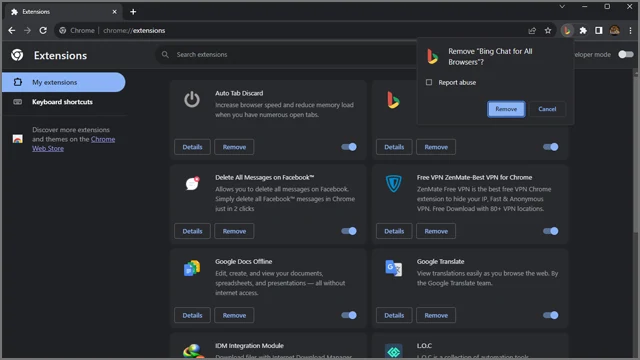 |
| إزالة إضافات المتصفح |
إذا كنت تستخدم أيًا من متصفحات الويب الشهيرة مثل متصفح جوجل كروم أو مايكروسوفت إيدج أو موزيلا فايرفوكس، فمن المرجح أنك قمت بتثبيت بعض الإضافات Extensions التي تعزز من تجربة التصفح الخاصة بك. هناك بالفعل العديد من إضافات المتصفح المفيدة ومنها إضافات VPN للمتصفح التي تمنحك القدرة على تصفح الويب بهوية مزيفة والوصول إلى مواقع الويب المحظورة في منطقتك. ولكن لا يزال هناك العديد من الإضافات الأخرى التي تعزز من قدراتك الإنتاجية على الويب. المشكلة أن بعض الإضافات تبدأ أحيانًا في استهلاك المزيد من طاقة المعالجة المركزي بدون مبرر. لذلك، حاول أن تتخلص من جميع الإضافات التي لم تعد تحتاج إليها، وقم بإزالة الإضافات التي تحتاج لها ثم أعد تثبيتها من جديد.
ثامنًا: تحديث الويندوز أو العودة إلى إصدار أقدم
 |
| تحديث نظام ويندوز بآخر التحديثات |
هناك سبب من طرح مايكروسوفت العديد من التحديثات بين الحين والآخر. فإذا لم تكن هذه التحديثات من أجل توفير المزيد من الامتيازات لنظام التشغيل أو لتعزيز أمانه، فهي بالتأكيد من أجل إصلاح الأخطاء. فإذا كنت قمت بتعطيل تحديث الويندوز منذ فترة طويلة ولم يحصل نظامك على التحديثات اللازمة في الوقت المناسب، فقد تظهر معك مشكلة استهلاك المعالج 100% على ويندوز لهذا السبب.
لذلك، لا تحاول تعطيل تحديثات الويندوز لأنها مهمة للغاية. فقط قم بالدخول إلى إعدادات ويندوز بالنقر فو اختصار Windows + I ثم اختر من الخيارات الجانبية Windows Update ثم انقر فوق Check for updates وقم بتثبيت جميع التحديثات على الفور. أما إذا كنت قمت بتعطيل التحديثات من داخل محرر نهج المجموعة Group Policy Editor، فسيتعين عليك إعادة تفعيلها مرة أخرى.
أخيرًا: قم بتثبيت ويندوز جديد
 |
| عمل ضبط المصنع ويندوز |
الحل الأخير بالنسبة لك هو عمل إعادة ضبط المصنع لنظام التشغيل. سيكون أمامك خيارين هو إعادة ضبط المصنع مع الاحتفاظ بالملفات، أو عمل إعادة ضبط المصنع وحذف جميع الملفات. من الأفضل أن تختار “Remove anything” أثناء إعادة ضبط المصنع للويندوز لحذف أي ملفات قد تكون هي السبب في الاستهلاك الزائد للمعالج المركزي. إذا أردت رأيي الشخصي، فقد يكون الخيار الأفضل على الإطلاق هو تثبيت ويندوز من الصفر. ولكن لا يزال بإمكانك إعادة تثبيت ويندوز بدون حذف أي برامج. إذا كنت لا تتذكر كلمة السر الخاصة بالنظام، فإليك طريقة عمل إعادة ضبط المصنع ويندوز بدون كلمة مرور.
الخاتمة
مشكلة استهلاك المعالج 100% على ويندوز من المشاكل المزعجة لمستخدمي الحاسوب، وهي من المشاكل المستعصية التي قد لا يتم حلها بسهولة، ولكنها ليست مستحيلة. فقط عليك اتباع الإجراءات التي شرحناها في هذا الدليل بعناية وتنفيذ كلً منها على حدة. نتمنى أن تتمكن من حل المشكلة دون الحاجة إلى عمل ضبط مصنع للنظام. في معظم الحالات، تكون الفيروسات هي الجاني وراء المشكلة، ولكن ليس دائمًا. أحيانًا ملفات التخزين المؤقتة لنظام التشغيل تتسبب في إحداث العديد من المشاكل، والتي يمكن حلها عن طريق عمل إعادة تشغيل للجهاز. في نهاية المطاف قد يكون الأمل الوحيد في التأكد من تثبيت التعريفات المتوافقة مع نظامك بالضبط.
**********************
